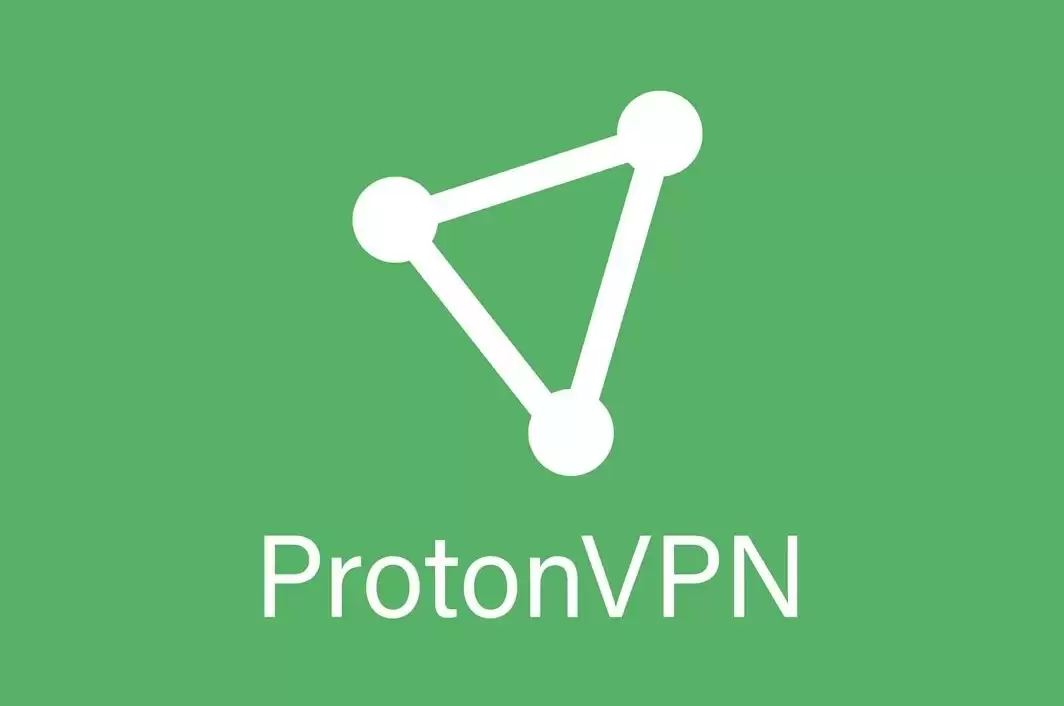VPN — это важный инструмент, который необходимо иметь на своем устройстве для защиты своей личности. Он поможет вам получить доступ к контенту, доступ к которому ограничен в вашем регионе, и защитит ваше устройство от кражи в Интернете. VPN может пригодиться вам в самых разных ситуациях.
Как правило, нормой является использование VPN для компьютера. Но использование VPN для мобильного телефона не является проблемой. Однако, если ProtonVPN не работает на вашем мобильном телефоне Android, вам понадобится только список шагов по устранению неполадок, приведенный в этой статье! Взгляните.
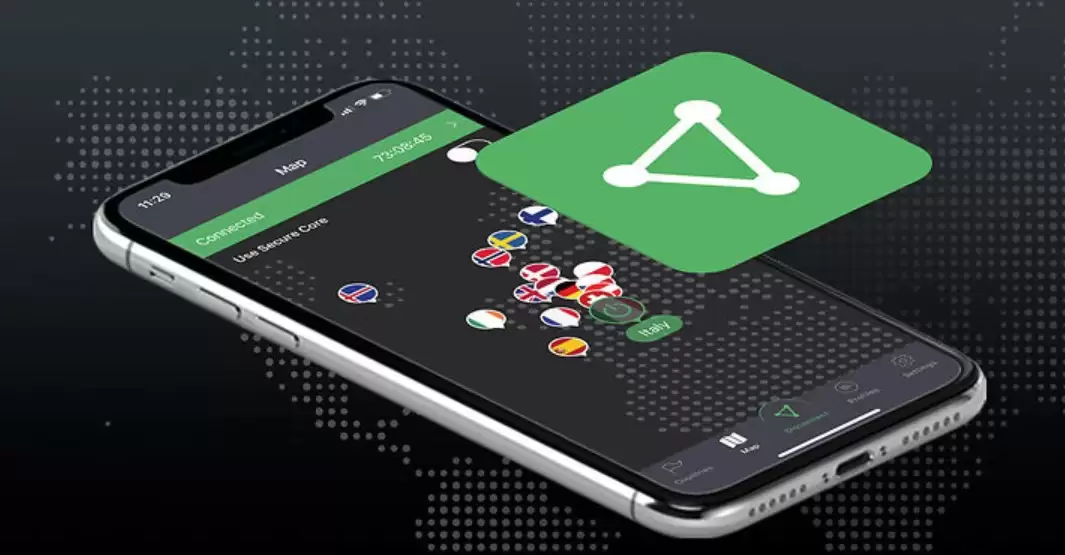
Исправления для ProtonVPN, не работающего на Android:
Устранить неполадки в работе приложений на устройстве Android гораздо проще, чем кажется. Есть несколько основных методов устранения неполадок, которые работают почти всегда. Однако прежде чем приступать к устранению неполадок, необходимо проверить, не отключены ли серверы ProtonVPN. Наберите в браузере «статус сервера ProtonVPN». Прочитайте последние отзывы пользователей.
Вы легко поймете, не отключены ли серверы ProtonVPN. Если это так, подождите некоторое время, потому что устранение неполадок с вашей стороны не поможет решить проблему. Но если серверы работают нормально, вот что вам нужно сделать.
Проверьте свое интернет-соединение:
Если ваше интернет-соединение не соответствует ожидаемой производительности, приложения на вашем устройстве будут работать с трудом. Быстро обесточьте маршрутизатор, выключив его и продержав выключенным около тридцати секунд. Затем включите его, подключите устройство Android и проверьте, работает ли ProtonVPN.
Очистите кэш приложения:
Нажмите и удерживайте значок приложения на вашем устройстве и выберите «App Info». Теперь нажмите на «Очистить кэш», чтобы очистить файлы кэша. Запустите ProtonVPN и проверьте, обеспечивает ли он ваше устройство Android необходимыми функциями.
Перезагрузите устройство:
Выполнив быстрый перезапуск вашего Android-устройства, вы можете убедиться, что система не глючит. После перезагрузки устройства ProtonVPN будет работать идеально со всеми мерами безопасности.
Обновите приложение:
Откройте Play Store и найдите приложение ProtonVPN. Выберите значок приложения в результатах поиска. Теперь проверьте, есть ли под ним кнопка «Обновить». Загрузите обновление, нажав на эту кнопку, если вы ее видите. После установки обновления ProtonVPN не будет иметь никаких проблем с работой на вашем Android-устройстве.
Переустановите приложение:
Удалите ProtonVPN с вашего Android-устройства. Снова выполните перезагрузку. Теперь перейдите в Play Store и установите приложение снова, это должно устранить все проблемы с приложением, учитывая, что они возникли из-за небольшой ошибки в системе.